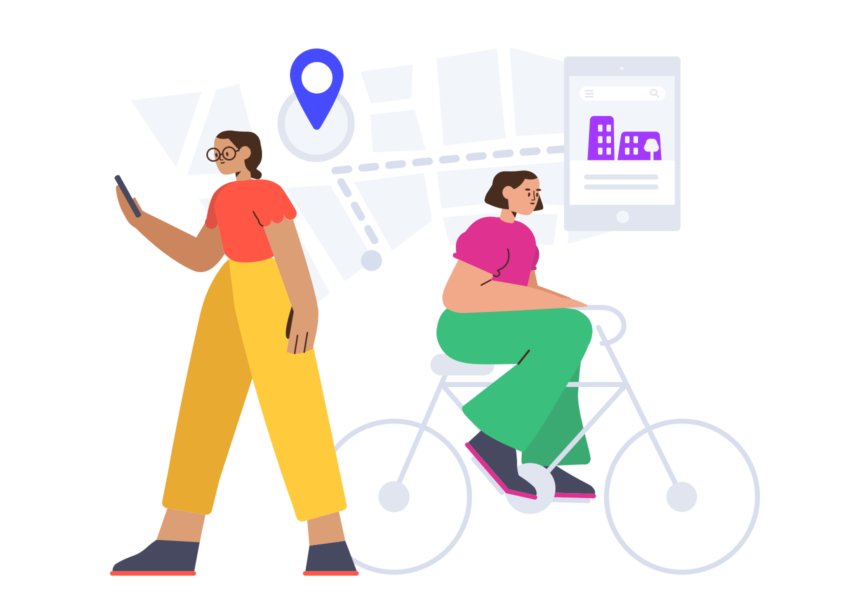➡️ БЫСТРАЯ НАВИГАЦИЯ ПО МАТЕРИАЛУ
В приложении Discord есть множество функций, и одна из них позволяет вам приглашать ботов, таких как бот для опроса, на ваш сервер.
Тем не мение, приглашение ботов на ваш сервер Discord нельзя сделать в самом приложении.
Вам нужно сделать это через top.gg, веб-сайт с обширным списком ботов Discord.
Это связано с тем, что команда опроса не является внутренней функцией приложения.
В этой статье вы узнаете, как провести опрос о разногласиях за 2 простых шага (шаг №1 и этап №2) вместе с 5 дополнительных шагов (шаг №3 — этап №7).
По его окончании вы сможете легко создавать опросы на своем сервере Discord.
Как провести опрос в Discord
Чтобы сделать опрос на Discord, вам нужно пригласить простого бота для опроса на свой сервер через top.gg и использовать / poll для проведения опроса.
В качестве альтернативы, если вы хотите провести опрос через свой сервер, вам необходимо создать веб-перехватчик и вставить его URL-адрес в Discohook.
Однако, чтобы приглашать ботов на свой сервер, вам необходимо иметь Разрешение «управлять сервером».
Если у вас нет такого разрешения, вы не сможете приглашать на него ботов.
Если вы являетесь владельцем сервера, вы автоматически получите разрешение.
С другой стороны, если вы являетесь участником сервера, вам нужно попросить его администратора дать вам это разрешение.
Ниже приведено пошаговое руководство по проведению опроса в Discord.
Если вы хотите пройти опрос с помощью одной команды, вы можете выполнить шаги №1 и №2.
Шаги 3–7 — это просто дополнительные шаги, если вы хотите провести опрос через свой сервер (без ввода команды).
- Пригласить бота для простого опроса
- Используйте / poll, чтобы сделать опрос
- Создайте веб-перехватчик и скопируйте его URL
- Зайдите на discohook.org и вставьте URL
- Нажмите «Очистить все»> «Добавить»> «Заполнить опрос»> «Отправить».
- Добавьте смайлики, чтобы люди могли отреагировать
- Измените права доступа к каналу
1. Пригласите бота Simple Poll

Первый шаг — это пригласить бота Simple Poll на ваш сервер.
Бот активирует команду «/ poll» на вашем сервере, которую можно использовать для создания опросов.
В Discord этой команды нет, поэтому вам нужно пригласить бота, если вы хотите ее использовать.
Вот как вы можете пригласить бота Simple Poll на свой сервер:
- Перейти к Бот Simple Poll на top.gg.
- Нажмите «Пригласить», чтобы пригласить бота на свой сервер Discord.
- Проверьте все разрешения и нажмите «Авторизовать».
- Заполните КАПЧА «Я не робот».
После того, как вы пригласили бота Simple Poll на свой сервер, вы увидите это приветственное сообщение: «Все приветствуют Simple Poll!».
Вы можете приглашать ботов на свой сервер, только если у вас есть разрешение «управлять сервером».
Итак, если у вас нет такого разрешения, вам нужно попросить об этом владельца сервера.
2. Используйте / poll, чтобы провести опрос.

После того, как вы пригласили бота Simple Poll на свой сервер, теперь вы можете проводить опросы с помощью простой команды.
Опросы теперь можно проводить с помощью команда «/ poll».
Вот пример командной строки, которую вы можете использовать:
/ poll «Ваш вопрос» «Вариант 1» «Вариант 2» «Вариант 3»
Во-первых, вам нужно запустить команду с помощью / poll.
Затем введите вопрос опроса сразу после команды в кавычках.
Наконец, введите в кавычки параметры, которые вы хотите установить для своего опроса.
Вот пример завершенной командной строки:
/ poll «Какой твой любимый фрукт?» «Яблоко» «Апельсин» «Груша»
Запрос внутри первой кавычки должен быть вопросом опроса.
Любые слова в кавычках после этого будут вариантами для опроса.
После того, как вы отправите командную строку, будет отправлен опрос, и люди смогут отреагировать. через алфавитные смайлы.
Например, «Apple» будет смайликом «А», «Апельсин» — смайликом «В», а «Груша» — смайликом «С» соответственно.
Поздравляю, вы успешно прошли опрос в Discord!
К сожалению, если вы используете эту командную строку, вы не сможет отредактируйте смайлы реакции на опрос.
Если вы хотите отредактировать эмодзи реакции на опрос, вам нужно выполнить шаг №3 — этап №7.
3. Создайте веб-перехватчик и скопируйте его URL.

Шаги с 3 по 7 являются необязательными.
Выполните шаги с 3 по 7, если вы хотите создать опрос через сторонний веб-сайт и отредактировать смайлы реакции.
Шаги с №3 по №7 расскажут, как можно проводить опросы через свой сервер.
Если вы хотите отредактировать смайлы реакции для своего опроса, это руководство для вас.
Однако, если вы не хотите редактировать смайлики реакции, вы можете пропустить эти шаги и использовать шаги №1 и №2 для проведения опросов.
Чтобы создать внешний опрос, вам необходимо создать веб-перехватчик и скопировать его URL-адрес.
Вот как можно создать веб-перехватчик:
- Зайдите на свой сервер.
- Щелкните имя своего сервера в верхнем левом углу экрана.
- Щелкните «Настройки сервера».
- На левой панели навигации выберите «Интеграции».
- В разделе «Интеграции» выберите «Просмотр веб-перехватчиков».
- Щелкните «New Webhook».
- Назовите веб-перехватчик именем своего сервера, выберите канал, на который вы хотите отправлять опросы, и загрузите изображение профиля (необязательно).
- Нажмите «Копировать», чтобы скопировать URL-адрес вашего веб-перехватчика, и нажмите «Сохранить».
Теперь, когда у вас есть URL-адрес Webhook, вы подключаете его к стороннее приложение / веб-сайт и отправлять сообщения оттуда.
4. Перейдите на discohook.org и вставьте URL-адрес.

Вставьте и отправьте URL-адрес вашего веб-перехватчика на discohook.org.
Следующий, перейти на discohook.org и вставьте свой URL-адрес веб-перехватчика.
Discohook — это инструмент, который позволяет отправлять сообщения и встраивать их на ваш сервер Discord.
Он позволяет отправлять сообщения «вслепую», не используя фактическое приложение Discord.
Зайдя на сайт, вы увидите множество полей и текста.
Но не волнуйтесь, вам нужно всего лишь использовать некоторые поля, и не все из них.
Вот как вы можете подключить URL-адрес вашего веб-перехватчика к Discohook:
- Перейти к discohook.org.
- Вставьте URL-адрес веб-перехватчика (который вы скопировали с предыдущего шага) в поле «URL-адрес веб-перехватчика».
- Нажмите «Отправить», чтобы связать URL-адрес вашего веб-перехватчика с Discohook.
Отправив URL-адрес веб-перехватчика, вернитесь на сервер Discord.
Вы увидите длинное сообщение о том, как работает инструмент Discohook.
Также будет отображаться имя вашего сервера Discord и изображение профиля.
На следующем шаге вы узнаете, как провести опрос с помощью Discohook.
5. Нажмите «Очистить все»> «Добавить встраивание»> «Заполнить опрос»> «Отправить».

Очистить все> Добавить вставку> Заполнить поля заголовка и описания> Отправить.
Теперь, когда вы подключили свой URL-адрес Webhook к Discohook, вы можете отправлять сообщения на свой сервер через «Содержимое сообщений».
Вы также можете сделать опрос используя встроенную форму и заполнив в нем необходимые поля.
Вот как можно провести опрос с помощью Discohook:
- Щелкните «Очистить все», чтобы очистить все поля.
- Нажмите «Добавить».
- В поле «Заголовок» добавьте вопрос своего опроса.
- В поле «Описание» добавьте параметры своего опроса (по одному в каждой строке).
- Вы также можете изменить цвет вставки в соответствии с вашим сервером в поле «Цвет».
- Нажмите «Отправить», чтобы отправить опрос на ваш сервер Discord.
Как только вы отправите опрос, вернись на свой сервер Discord и вы должны увидеть это там.
Поздравляю, вы успешно прошли опрос в Discord через Webhook + Discohook.
На следующем шаге вы узнаете, как добавить смайлики, чтобы люди могли реагировать.
6. Добавьте смайлики, чтобы люди могли отреагировать.

Нажмите на смайлик, чтобы добавить реакцию на свой опрос.
Теперь, когда вы отправили опрос через Discohook, вам нужно добавить смайлики чтобы люди на него отреагировали.
Если вы выполняете шаги с 1 по 2, вы не сможете редактировать смайлы.
Однако, поскольку вы используете Webhook + Discohook (шаги с 3 по 7), вы сможете добавлять смайлы реакции в свой опрос.
Для этого нажмите на смайлик смайлик и добавьте смайлы в свой опрос.
Вот как вы можете добавить смайлики, которыми люди будут реагировать:
- Наведите курсор на опрос.
- В верхней части опроса нажмите на смайлик-смайлик.
- Выберите смайлы, которые вы хотите добавить (один за другим) в свой опрос.
Смайлы, которые вы добавили не может быть перемещен.
Следовательно, вам нужно убедиться, что смайлы добавлены чтобы на основе вариантов вашего опроса ».
На следующем шаге вы узнаете, как изменить разрешения для вашего канала.
7. Измените права доступа к каналу.

Щелкните свой канал правой кнопкой мыши> «Редактировать канал»> «Разрешения»> зачеркните «Отправить сообщения» и «Добавить реакции»> «Сохранить изменения».
На сервере Discord всегда найдется кто-то, кто попытается добавить дополнительные смайлы в ваш опрос.
Чтобы этого не произошло, нужно отредактируйте разрешения вашего канала.
В противном случае участники канала смогут свободно добавлять смайлики и испортить ваш опрос.
Давайте внесем некоторые изменения в ваш сервер Discord.
Вот как можно запретить участникам добавлять смайлики к вашему опросу:
- На левой панели навигации щелкните свой канал правой кнопкой мыши (например, #general).
- Щелкните «Редактировать канал».
- На левой панели навигации нажмите «Разрешения».
- В разделе «Разрешения на текст» вычеркните «Отправлять сообщения» и «Добавить реакции».
- Щелкните «Сохранить изменения».
Вычеркнув «Добавить реакции», вы гарантируете, что люди не смогут добавлять смайлы реакции в ваши опросы.
Поскольку они не могут добавлять отзывы к опросам, они только способен на это среагировать.
Вы успешно научились использовать Webhook + Discohook для проведения опросов на своем сервере!
Заключение
На этом мы подошли к концу урока «Как провести опрос в Discord».
Опросы необходимы для увеличить вовлеченность на вашем сервере Discord.
В конце концов, если вы владелец сервера, вы хотите убедиться, что он активен.
В будущем вы можете использовать Discohook для отправки опросов на ваш сервер «вслепую», используя шаги с 3 по 7.
Другими словами, вам не нужно использовать команду / poll на вашем сервере с шагов №1 по №2.
Читайте также:
Как цитировать текст на Discord
Как исправить ошибку «Произошла ошибка JavaScript в основном процессе» на Discord
11 милых гифок для поиска в Instagram
Автор: Лим Хау Вэй является основателем . Не стесняйтесь подписывайтесь на него в инстаграмм.